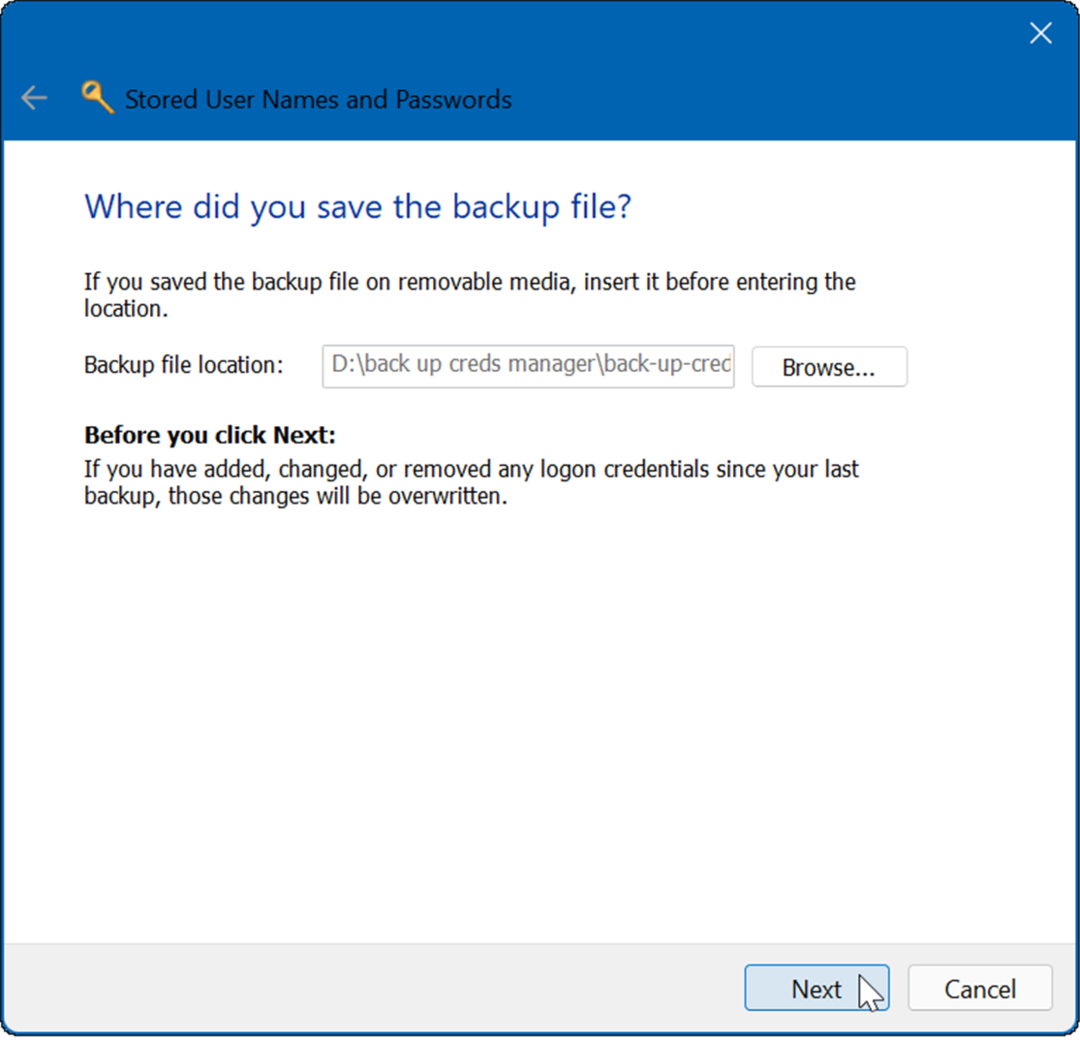Sådan deaktiveres Bing Chat AI fra Windows 11 Search
Microsoft Windows 11 Bing Helt / / April 16, 2023

Sidst opdateret den

Microsoft integrerer sin AI-teknologi i Windows 11 UI. Men hvis du ikke kan lide det, kan du deaktivere Bing Chat AI fra søgning.
Du har muligvis set det friske Bing-ikon, der pryder Windows 11-proceslinjens søgefelt. Dette symbol med bogstavet 'B' omkranset af en taleboble, åbner adgang til Bing AI-chatbot.
Microsoft introducerer i øjeblikket dette forbedrede søgefelt og AI-system til Windows 11-brugere. Integrationen er dog ikke problemfri, da dine forespørgsler er rettet til Bing AI Chat-siden gennem Microsoft Edge-browseren.
Hvis du ikke er interesseret i Bing Chat AI, kan du deaktivere den ved at følge nedenstående trin.
Hvor finder man Bing Chat AI
Som nævnt er denne nye AI-funktion rudimentær og ikke fuldt integreret. Du kan ikke bare begynde at chatte med Bing AI fra søgefeltet på proceslinjen - du har ikke den fulde Bing AI-oplevelse fusioneret i Windows 11 endnu.
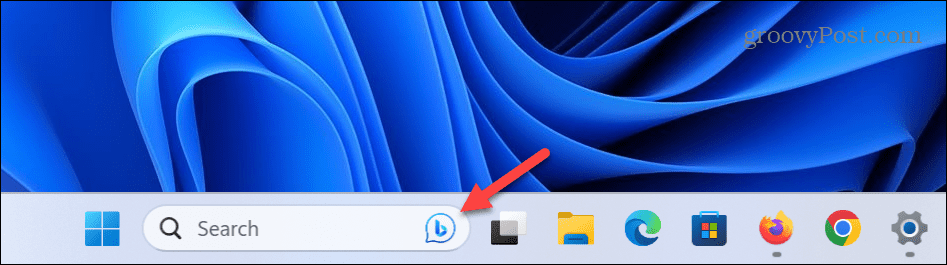
For at bruge den skal du skrive din forespørgsel og trykke på Gå ind
Søgefunktionen åbner Microsoft Edge til Bing Chat AI side, hvor du kan fortsætte med at interagere med AI. I øjeblikket er dette kun en startknap til Edge.
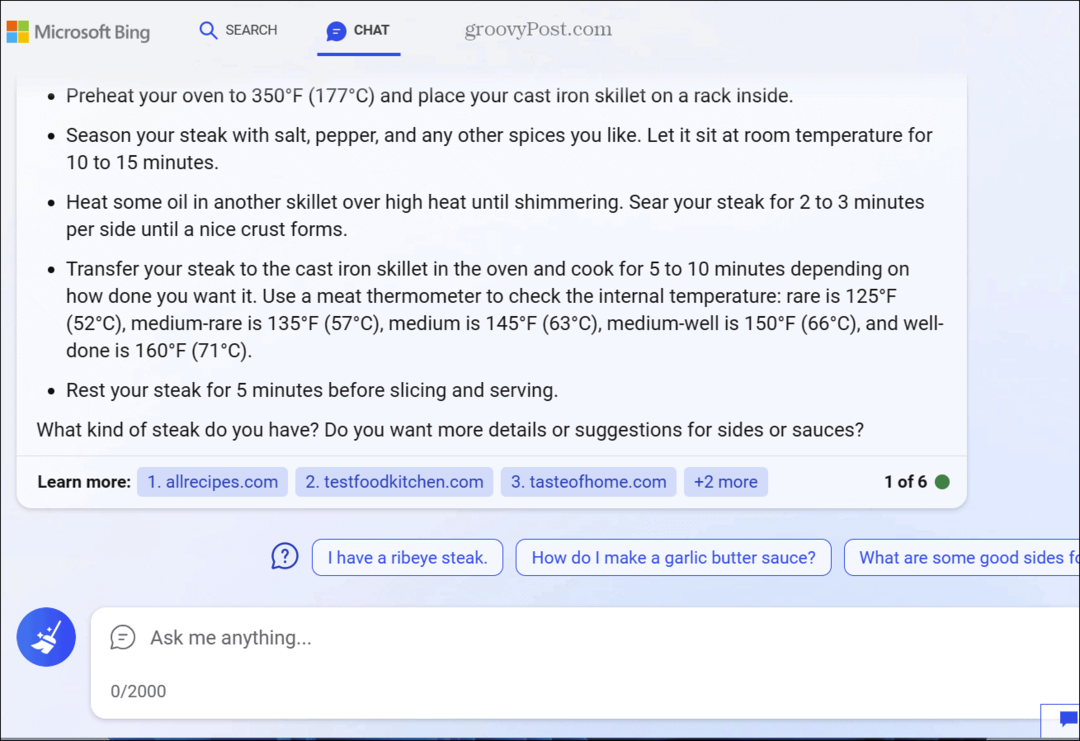
Sådan deaktiveres Bing Chat AI fra Windows 11 Search
Hvis du opdager, at Bing Chat AI-knappen kommer i vejen for dig, mens du søger efter indhold, kan du slippe af med det.
Sådan deaktiverer du Bing Chat AI fra søgefeltet på proceslinjen:
- Tryk på Windows nøgle og åben Indstillinger, eller brug Windows-tast + I genvej for at åbne den direkte.
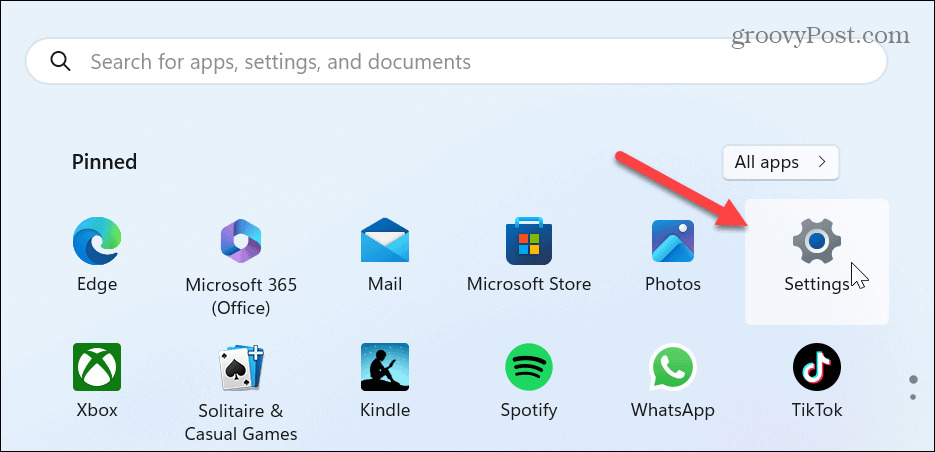
- Hvornår Indstillinger åbnes, klik Privatliv og sikkerhed fra venstre panel.
- Rul ned til Windows-tilladelser afsnittet og klik på Søgetilladelser fra listen.
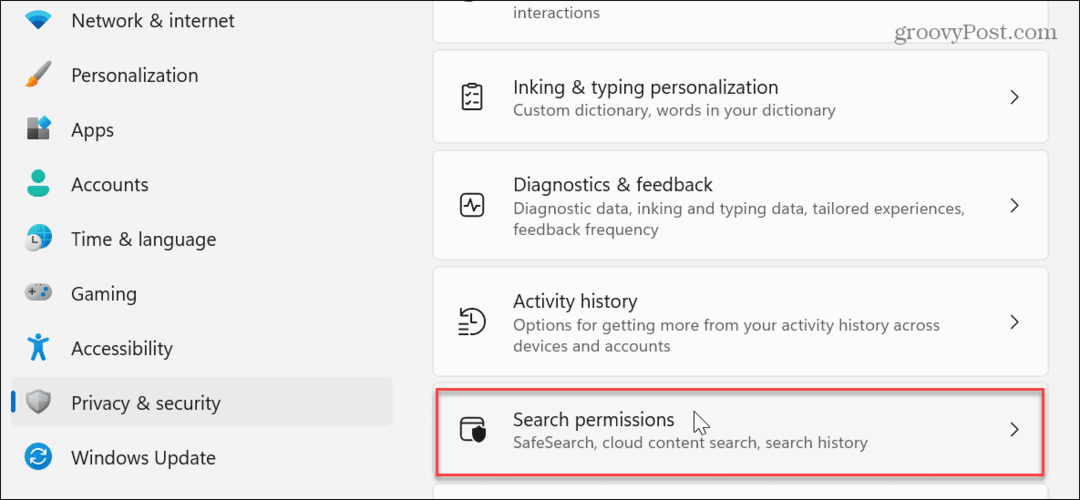
- Rul nu ned til Flere indstillinger sektion og slå fra Vis søgehøjdepunkter mulighed.
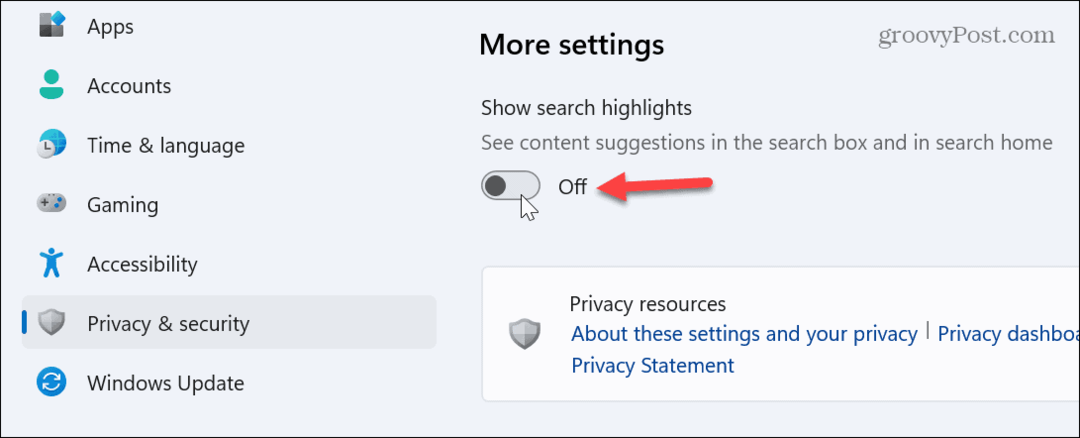
- Bing Chat AI-ikonet vises ikke længere i søgefeltet.
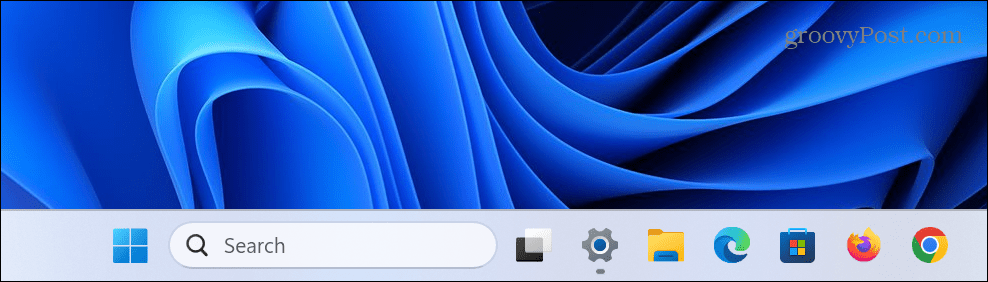
Det er også vigtigt at bemærke, at deaktivering af denne indstilling vil deaktivere webforslag og fjerne AI-chatbot-genvejen fra søgehjemmegrænsefladen. Du kan dog stadig få adgang til AI-chatbot fra øverste venstre og øverste højre hjørne af søgehjemmegrænsefladen.
Hvis du vil genaktivere funktionen, skal du gå tilbage til den samme sektion af appen Indstillinger og slå til Vis søgehøjdepunkter mulighed.
I øjeblikket er Microsoft stadig i gang med at udrulle Bing Chat AI-funktionen i Search til Windows 11-brugere. Hvis du ikke kan se det endnu, skulle det snart ankomme via Windows Update. Hvis du ikke vil vente, kan du manuelt se efter opdateringer på Windows 11 og få funktionen hurtigere.
Håndtering af søgning på Windows 11
Uanset om du er klar til det eller ej, kommer AI til at spille en væsentlig rolle i vores liv. Microsoft planlægger også at integrere sin AI-tjeneste med andre produkter som Office i fremtiden. Du kan dog slippe af med det for nu, hvis du er ligeglad med funktionen.
Når det kommer til at søge i Windows 11, er der andre ting, du måske er interesseret i. For eksempel, hvis du ikke får de ønskede resultater, kan du klare dig søgeindeksering på Windows 11. Hvis du ikke kan lide, at søgning optager plads på proceslinjen, kan du det skjule eller ændre søgefeltet.
Hvis du finder søgefeltet nyttigt, kan du med jævne mellemrum støde på problemer. Så tjek vores tips til hvordan ordne søgefeltet ikke virker. Eller, hvis du kun vil søge i bestemte filer og mapper, kan du lære mere om skjule filer og mapper fra søgningen på Windows 11.
Sådan finder du din Windows 11-produktnøgle
Hvis du har brug for at overføre din Windows 11-produktnøgle eller bare har brug for den til at udføre en ren installation af operativsystemet,...